
- •Лабораторный практикум по курсу
- •Для начинающих пользователей пк
- •Оглавление
- •Пояснительная записка
- •Тема 1. Текстовый процессор Microsoft Word
- •Форматирование и редактирование текста
- •Реакции окисления альдегидов и кетонов
- •1.2. Создание таблиц
- •Средний вес некоторых продуктов
- •Некоторые известные водопады мира
- •1.4 Построение графических объектов
- •1.5 Оформление документов
- •Информационные технологии
- •«Текстовый процессор
- •Тема 2. Процессор электронных таблиц Microsoft Excel
- •2.1 Ввод данных в таблицы
- •2.2. Адресация ячеек, формулы
- •2.3. Встроенные функции
- •2.4 Формы. Обработка данных в таблицах
- •2.5. Связь рабочих листов книги
- •2.6. Сводные таблицы
- •6. Сохраните рабочую книгу под именем «Закупка техники». Тема 3. Система управления базами данных Microsoft Access
- •3.1 Создание базы данных, состоящей из одной таблицы
- •3.2. Создание базы данных, состоящей из трех таблиц
- •Личные данные
- •Тема 4. Обмен данными между приложениями ms Office
- •4.1 Внедрение данных с помощью средств ms Office
- •4.2. Связывание данных приложений ms Office
- •Литература
1.5 Оформление документов
Задание 1.5.1 Создать титульный лист многостраничного документа.
Применить границу только вокруг титульной страницы, для этого установить параметр Применить к этому разделу (только 1-й странице).
Самостоятельно выбрать параметры форматирования текста. Сохранить файл под именем «Титульный лист».
У
Ч Е Б Н Ы Е К У Р С Ы
Проверочная
работа по теме:
Microsoft
Word
2000»
Выполнил:
слушатель
___________________
ВОРОНЕЖ
2004 г.Информационные технологии
«Текстовый процессор
Задание 1.5.2 Создать файл «Страницы документа». Установить нумерацию страниц в низу страницы, выравнивание по центру. Создать в файле верхний колонтитул с параметрами форматирования: выравнивание по левому краю, шрифт Arial, 9 пт, в котором указать следующую информацию:
Курсы
по информационным технологиям, ИММФ,
Фамилия,
имя, отчество,
задание по MS
Word
В документе набрать фразу, используя объект WordArt и произвольные параметры форматирования текста:
С охранить
файл «Страницы
документа».
охранить
файл «Страницы
документа».
Тема 2. Процессор электронных таблиц Microsoft Excel
2.1 Ввод данных в таблицы
Задание 2.1.1 Создайте таблицу о поступлении книг в школьную библиотеку и сохраните рабочую книгу под именем «Школьная библиотека».

Введите заголовок таблицы в одну ячейку. Формат шрифта:
Times New Roman, 12 пт.
Создайте шапку таблицы. Для этого используйте две строки. Формировать таблицу надо с того столбца, в котором вводили заголовок таблицы. Для объединения ячеек необходимо выделить ячейки в строке или столбце и применить команду:
Формат→Ячейки…→Выравнивание→Объединение ячеек
Для переноса слов на другую строку используйте команду:
Формат→Ячейки…→Выравнивание→Переносить по словам
Примените денежный формат для ячеек столбца «Стоимость книг».
Формат→Ячейки…→Число→Денежный (рубли, 2 десятичных знака)
Введите данные в таблицу.
Оформите границу таблицы с помощью команды
Формат→Ячейки…→Граница
Для размещения заголовка таблицы выделите ячейку с текстом заголовка и протащите на ширину всей таблицы, затем примените команду:
Формат→Ячейки…→Выравнивание→по горизонтали→по центру выделения
Посчитайте общую стоимость книг, минимальную и максимальную цену книг, при этом используйте функции мин, макс, сумма категории Статистические, которые можно выбрать при вызове Мастера функций по команде
Вставка→Функция
2.2. Адресация ячеек, формулы
Задание 2.2.1 Создайте таблицу для расчета оплаты за электроэнергию, сохраните рабочую книгу под именем «Оплата электроэнергии».
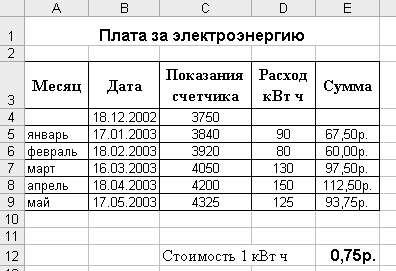
При подсчете суммы в формуле применяется абсолютная адресация ячеек для фиксации постоянного значения данных, формула имеет вид:
E5 = D5*$E$12.
Задание 2.2.2 Посчитайте значения выражений:
![]()
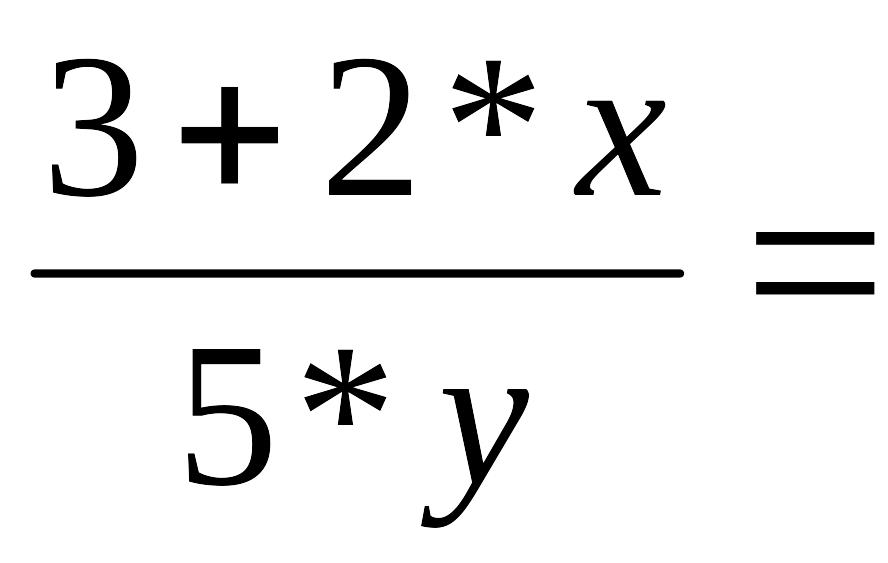
![]()
![]()
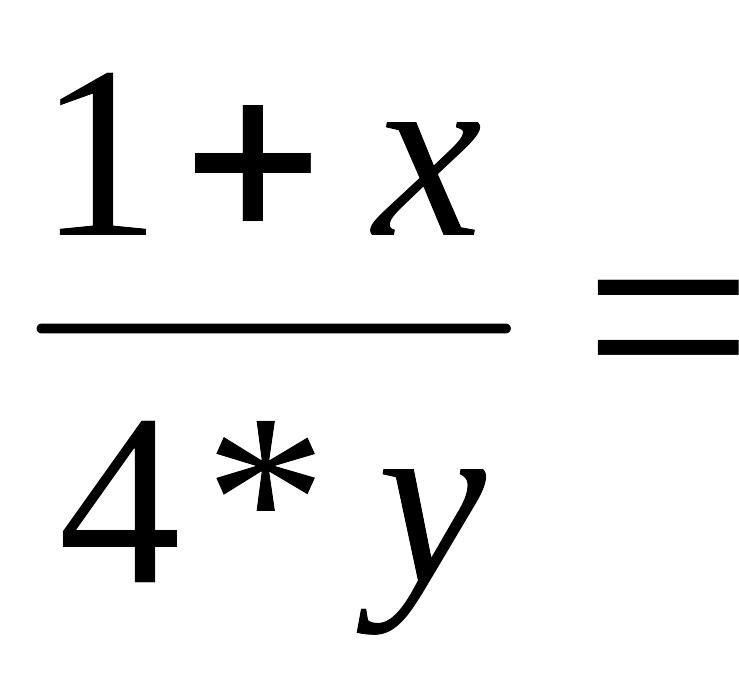
![]()
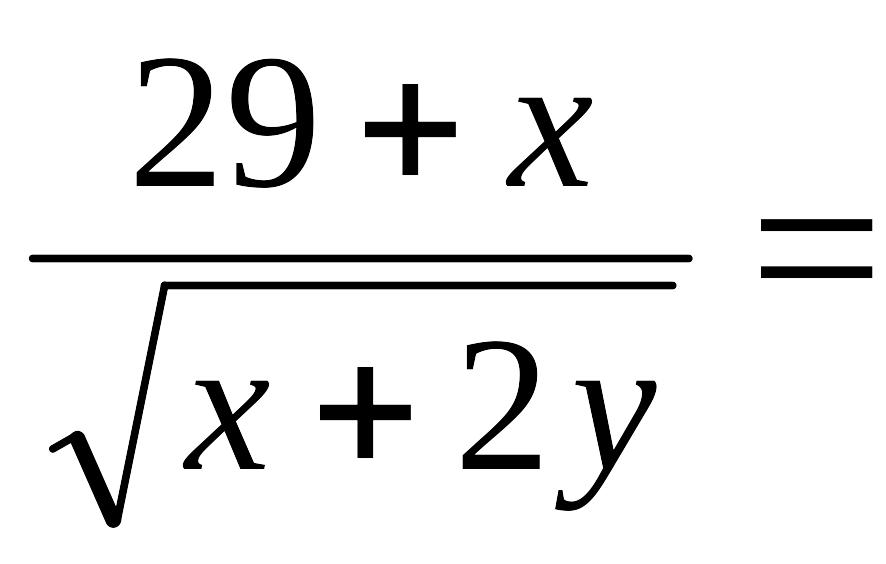

![]()
При выполнении задания ввести в ячейку А1 – x, в A2 – y, в A3- z, в B1 число 5, в B2 число 7, присвоить ячейке B1 имя x, ячейке B2 – имя y. При вводе формул писать имена ячеек x или y, использовать функции Корень, Степень категории Математические. Результаты выводить в строку 3.
В
таблице ответы для самопроверки
расположены в порядке следования
выражений.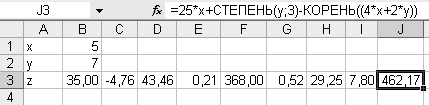
Сохраните рабочую книгу под именем «Выражения».
Задание 2.2.3 Создайте прайст-лист. Сохраните рабочую книгу под именем
«Офисная мебель».

Для вставки рисунка применяется команда
Вставка→Рисунок→Из файла…
Ячейке D4 присваивается имя Курс_доллара командой
Вставка→Имя→Присвоить
Аналогично ячейке D5 присваивается имя Процент
Цена в рублях (столбик D) считается по формуле
= С7*Курс_доллара
Цена после скидки (столбик E) считается по формуле
= D7-D7*Процент%
Максимальная и минимальная цены после скидки находятся с помощью функций мин, макс категории Статистические по команде
Вставка →Функция
Провести сортировку таблицы по возрастанию цены в долларах. Для этого выделить все столбы таблицы, кроме «№ п/п», выполнить команду:
Данные→Сортировка→
→Сортировать по ( цена в долларах) → По возрастанию
